Hp ProDesk 400 MT (D5U31ES) User Manual [ru]
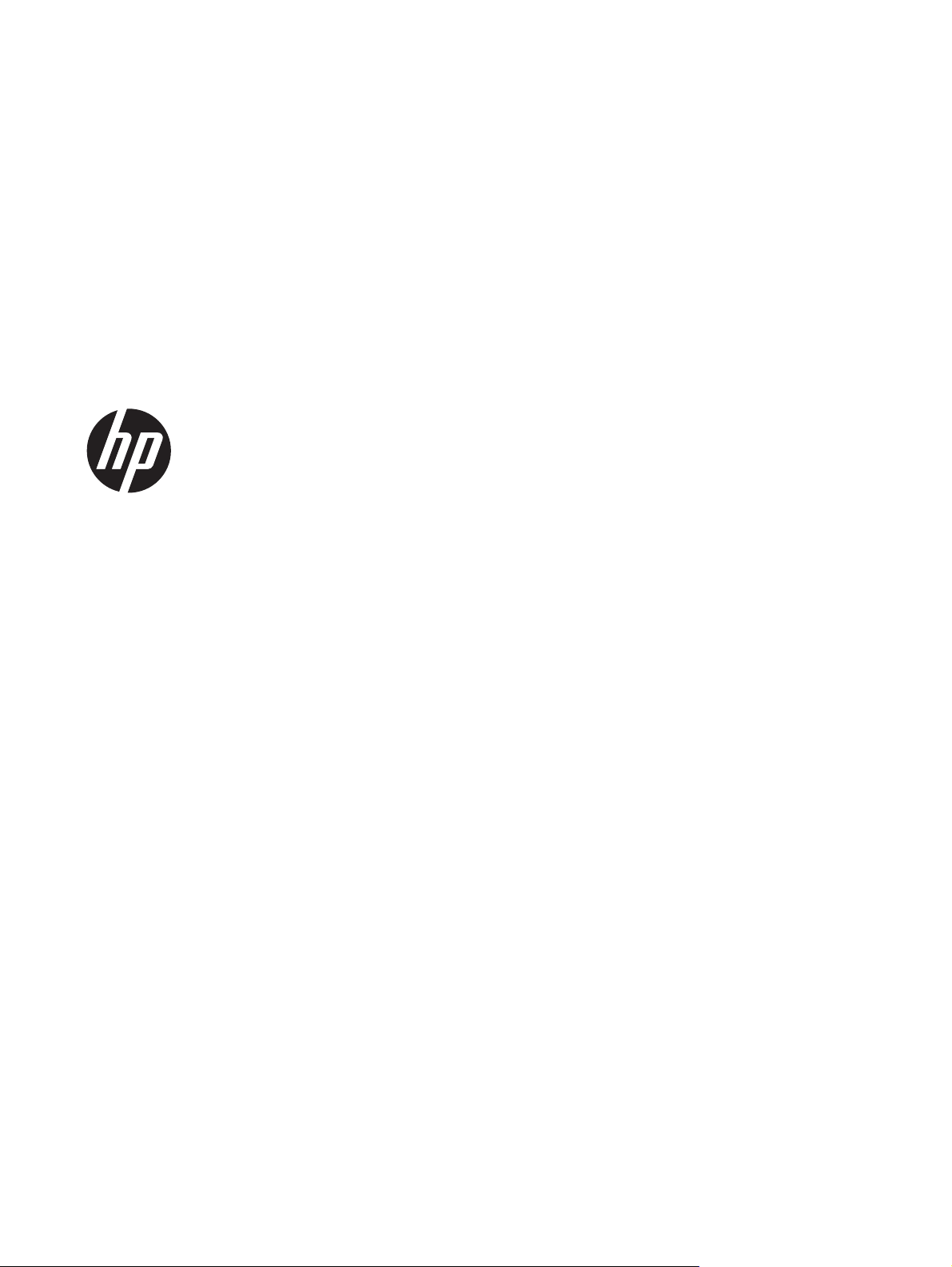
Справочное руководство по работе с
оборудованием
Микробашня HP ProDesk 400 G1
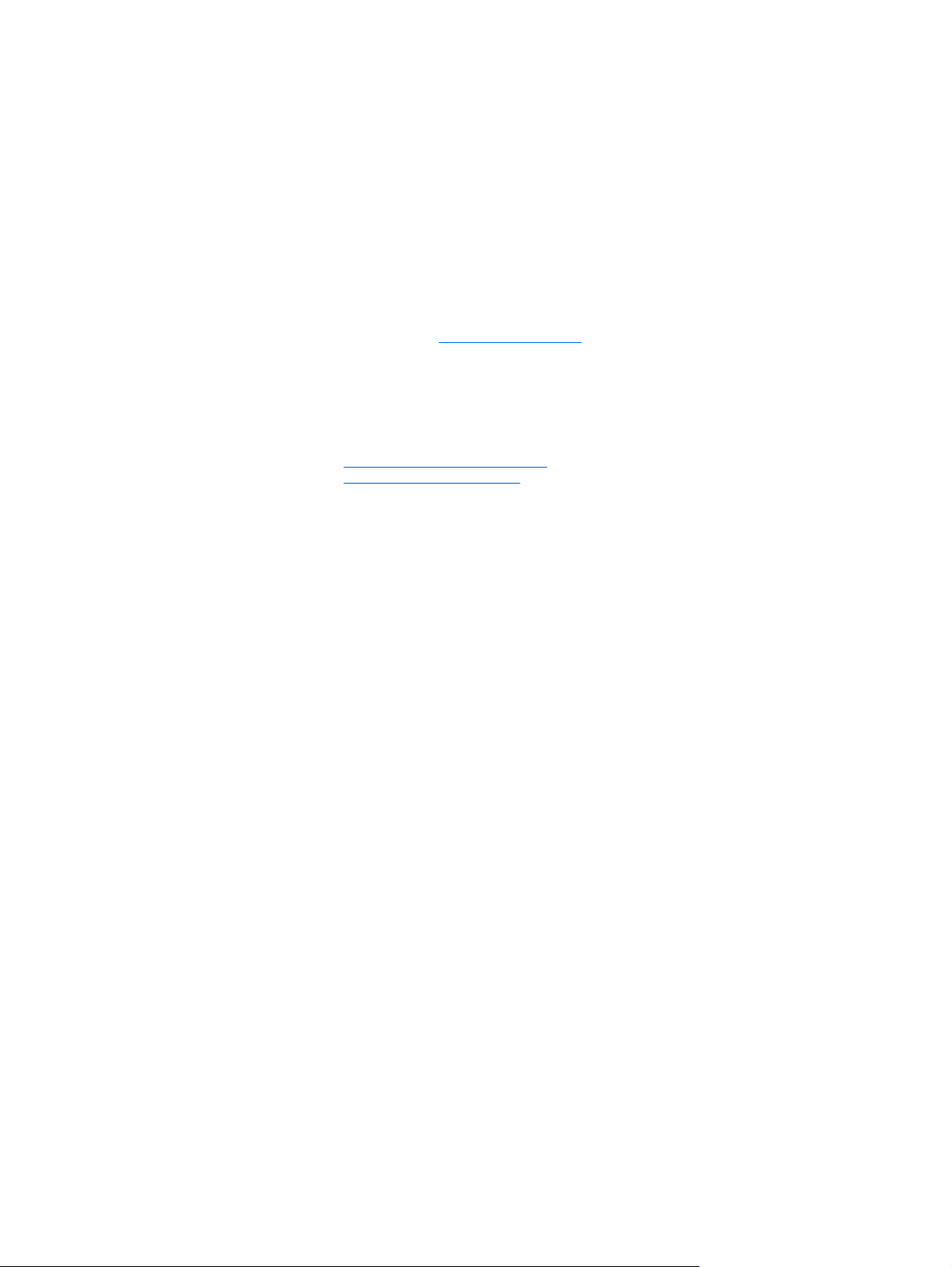
© Hewlett-Packard Development Company,
L.P., 2013. Сведения, содержащиеся в
данном документе, могут быть изменены
без предварительного уведомления.
Microsoft® и Windows® –
зарегистрированные в США торговые
марки Microsoft Corporation.
Все виды гарантий на продукты и услуги
компании HP указываются
исключительно в заявлениях о гарантии,
прилагаемых к указанным продуктам и
услугам. Никакие сведения,
содержащиеся в данном документе, не
должны истолковываться как
предоставление дополнительных
гарантий. Компания HP не несет
ответственности
редакторские ошибки или пропуски,
которые могут содержаться в настоящем
документе.
Представленные в данном руководстве
сведения защищены законами,
регулирующими отношения авторского
права. Никакая часть настоящего
руководства не может быть
воспроизведена какими-либо
средствами (в том числе
фотокопировальными) без специального
письменного разрешения компании
Hewlett-Packard.
за технические или
Примечание к продуктам
В этом руководстве описываются общие
функции для большинства моделей.
Некоторые функции могут быть
недоступны на компьютере.
Не все функции доступны во всех
выпусках ОС Windows 8. Для этого
компьютера может потребоваться
обновить и/или дополнительно
приобрести аппаратное обеспечение,
драйверы и/или программное
обеспечение, позволяющие
использовать все преимуществами
Windows 8. См.
Для этого компьютера может
потребоваться обновить и/или
дополнительно приобрести аппаратное
обеспечение, а также дисковод DVD,
чтобы установить ОС Windows 7 и
использовать все ее преимущества. См.
http://windows.microsoft.com/en-us/
windows7/get-know-windows-7.
http://www.microsoft.com.
Справочное руководство по работе с
оборудованием
Микробашня HP ProDesk 400 G1
Первая редакция: сентябрь 2013 г.
Номер
документа: 742425-251
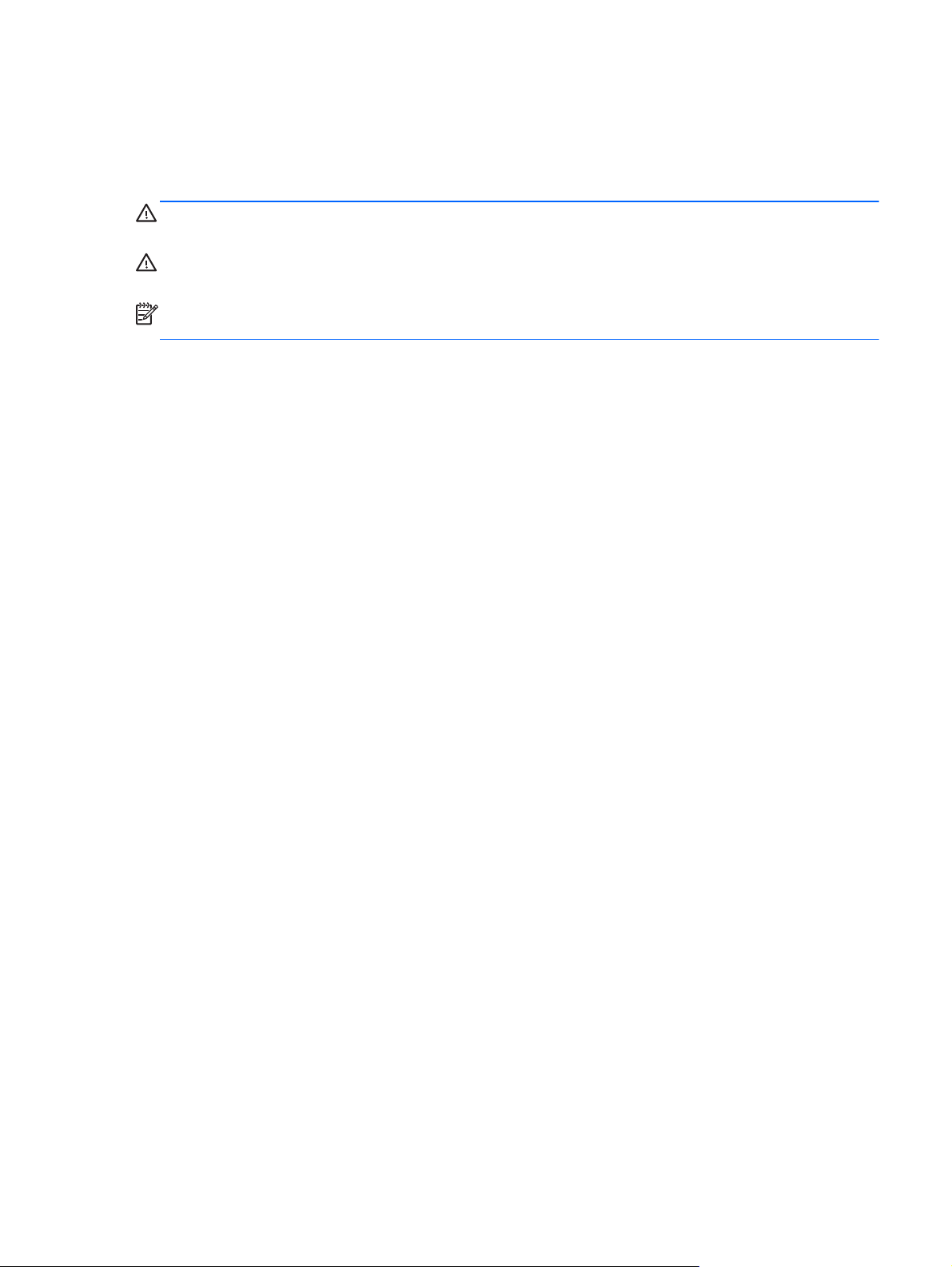
Об этом руководстве
Данное руководство содержит основные сведения по обновлению профессионального
компьютера HP ProDesk.
ВНИМАНИЕ! Помеченный таким образом текст означает, что несоблюдение рекомендаций
может привести к тяжелым телесным повреждениям или гибели человека.
ПРЕДУПРЕЖДЕНИЕ. Помеченный таким образом текст означает, что несоблюдение
рекомендаций может привести к повреждению оборудования или потере информации.
ПРИМЕЧАНИЕ. Помеченный таким образом текст означает важную дополнительную
информацию.
iii
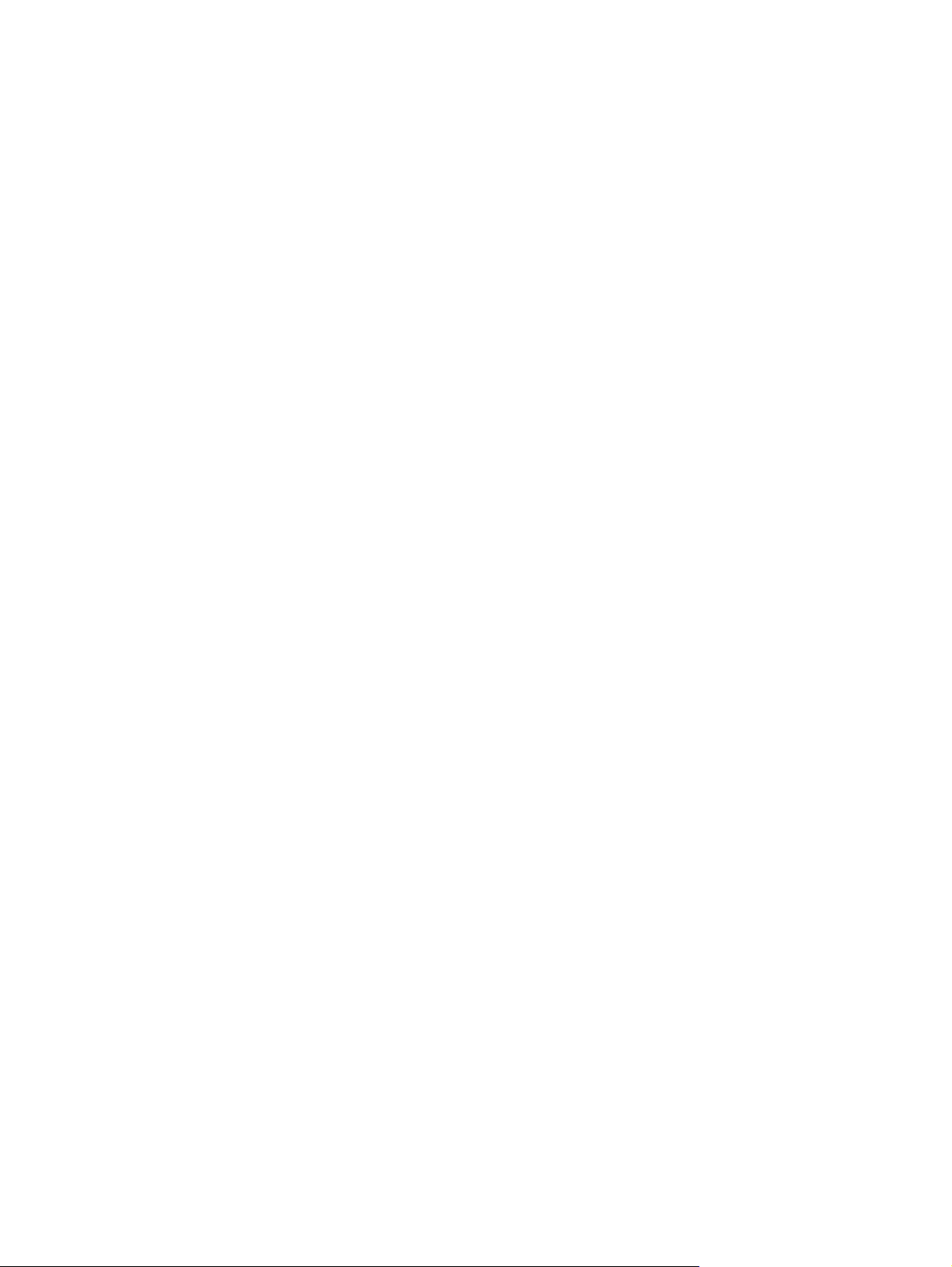
iv Об этом руководстве
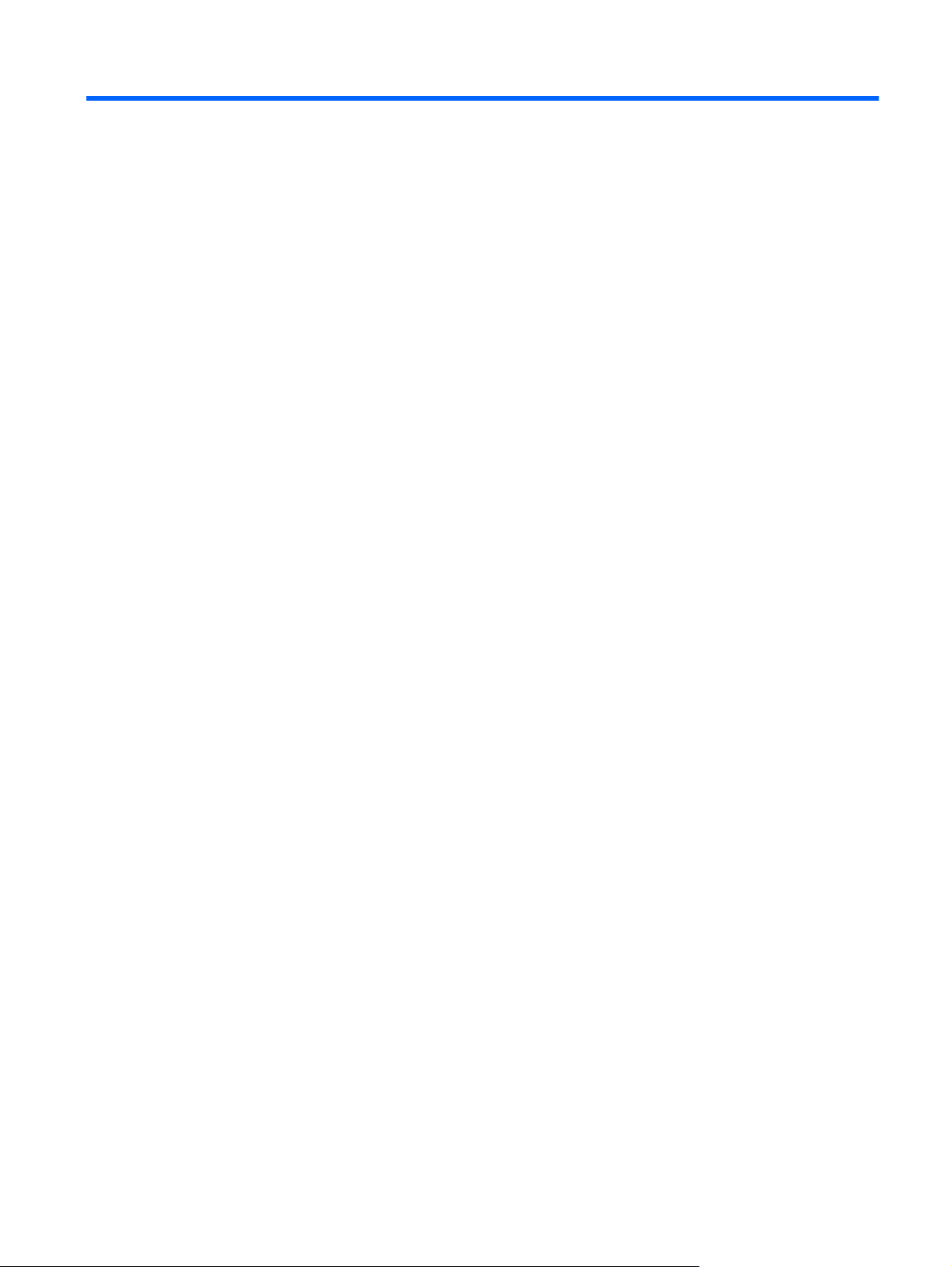
Содержание
1 Характеристики продукта ............................................................................................................................ 1
Функциональные возможности стандартной конфигурации ........................................................... 1
Элементы управления на передней панели .................................................................................... 2
Компоненты задней панели ............................................................................................................... 3
Компоненты устройства чтения карт памяти ................................................................................... 3
Расположение серийного номера ..................................................................................................... 4
2 Модернизация оборудования ..................................................................................................................... 6
Особенности обслуживания .............................................................................................................. 6
Предупреждения ................................................................................................................................ 6
Снятие защитной панели компьютера .............................................................................................. 7
Замена защитной панели компьютера ............................................................................................. 8
Снятие передней панели ................................................................................................................... 9
Снятие декоративных заглушек ...................................................................................................... 10
Замена передней панели ................................................................................................................. 11
Разъемы системной платы .............................................................................................................. 11
Установка дополнительных
Модули DIMM ................................................................................................................... 13
Модули DIMM DDR3-SDRAM .......................................................................................... 13
Установка модулей в разъемы DIMM ............................................................................. 14
Установка модулей памяти DIMM .................................................................................. 14
Извлечение или установка платы расширения ............................................................................. 16
Расположение дисководов .............................................................................................................. 21
Установка и извлечение дисководов .............................................................................................. 22
Извлечение 5,25-дюймового дисковода ........................................................................ 24
Установка 5,25-дюймового дисковода ........................................................................... 26
Извлечение 3,5-дюймового устройства ......................................................................... 28
Установка 3,5-дюймового устройства ............................................................................ 30
Извлечение внутреннего 3,5-дюймового жесткого диска ............................................. 32
Установка внутреннего 3,5-дюймового жесткого диска ................................................ 34
Установка замка безопасности ........................................................................................................ 36
Замок с тросиком ............................................................................................................. 37
Навесной
Блокировочное устройство профессионального компьютера HP ............................... 38
замок ................................................................................................................ 38
модулей памяти ................................................................................ 13
Приложение А Замена батареи ................................................................................................................... 43
v
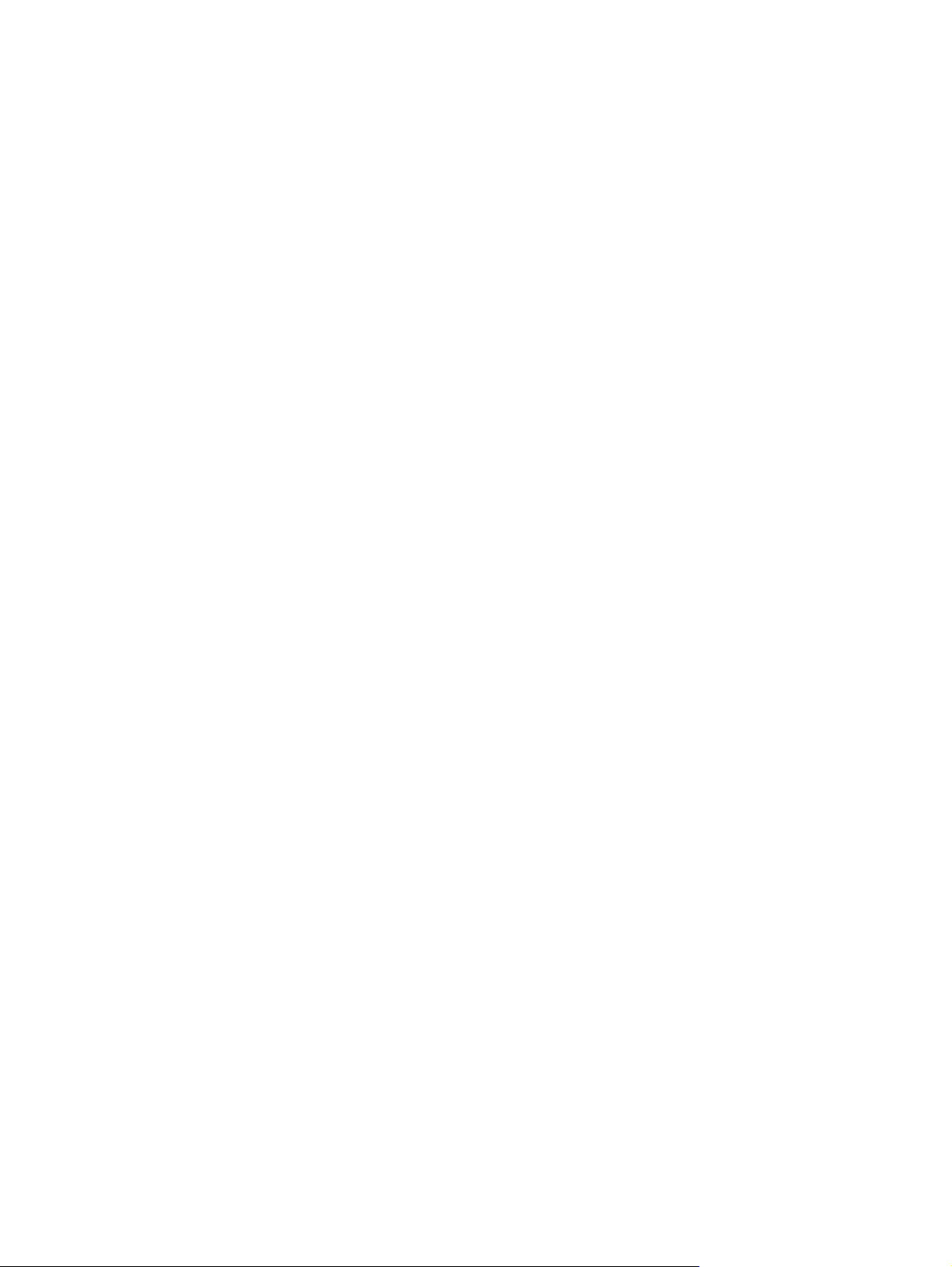
Приложение Б Электростатические разряды ........................................................................................... 46
Предотвращение повреждений от электростатических разрядов ............................................... 46
Способы заземления ........................................................................................................................ 46
Приложение В Инструкции по эксплуатации компьютера, уход за компьютером и подготовка
к транспортировке .......................................................................................................................................... 47
Инструкции по эксплуатации и уходу за компьютером ................................................................. 47
Меры предосторожности при работе с оптическими дисководами .............................................. 48
Эксплуатация ................................................................................................................... 48
Чистка ............................................................................................................................... 48
Меры безопасности ......................................................................................................... 48
Подготовка к транспортировке ........................................................................................................ 48
Указатель .......................................................................................................................................................... 50
vi

1 Характеристики продукта
Функциональные возможности стандартной конфигурации
Набор функциональных возможностей компьютера зависит от конкретной модели. Для
просмотра полного списка установленного на компьютере оборудования и программного
обеспечения запустите служебную программу диагностики (имеется только на некоторых
моделях).
Функциональные возможности стандартной конфигурации 1
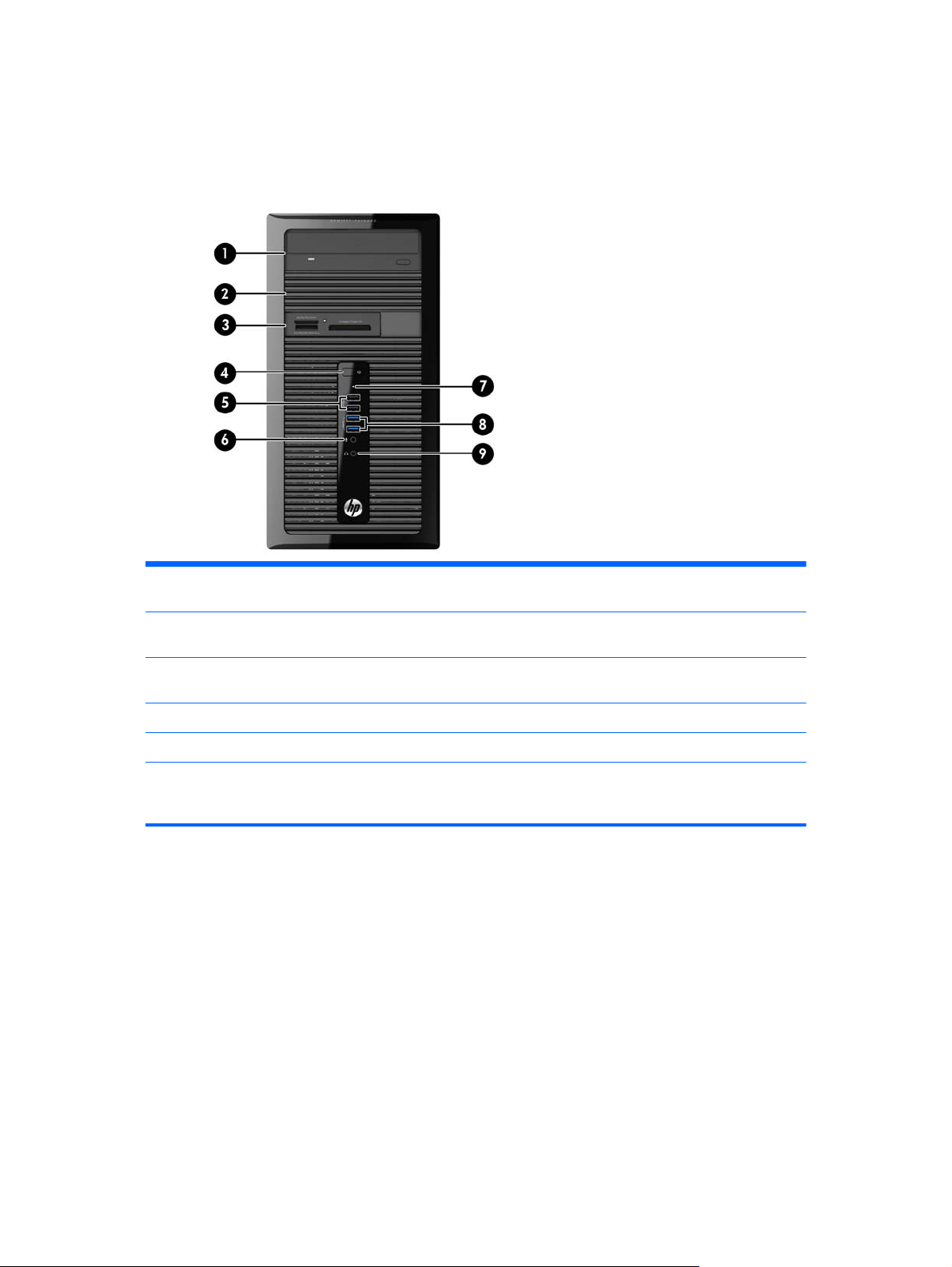
Элементы управления на передней панели
Конфигурация дисководов может изменяться в зависимости от модели. Некоторые модели
снабжены декоративной заглушкой, установленной в одном или нескольких отсеках
дисководов.
15,25-дюймовый оптический дисковод
(дополнительно)
25,25-дюймовый отсек для дисковода
половинной высоты (за панелью)
33,5-дюймовое устройство чтения карт памяти
(дополнительное)
4 Кнопка питания с двумя функциями 9 Разъем наушников
5 Порты USB 2.0 (черные)
ПРИМЕЧАНИЕ. При включенном питании индикатор включения питания обычно горит белым цветом.
Если
индикатор мигает красным цветом, возникла неполадка компьютера и отображается диагностический
код. Для интерпретации кода обратитесь к Руководству по техническому обслуживанию.
6 Разъем для подключения микрофона
7 Индикатор активности жесткого диска
8 Порты USB 3.0 (синие)
2 Глава 1 Характеристики продукта
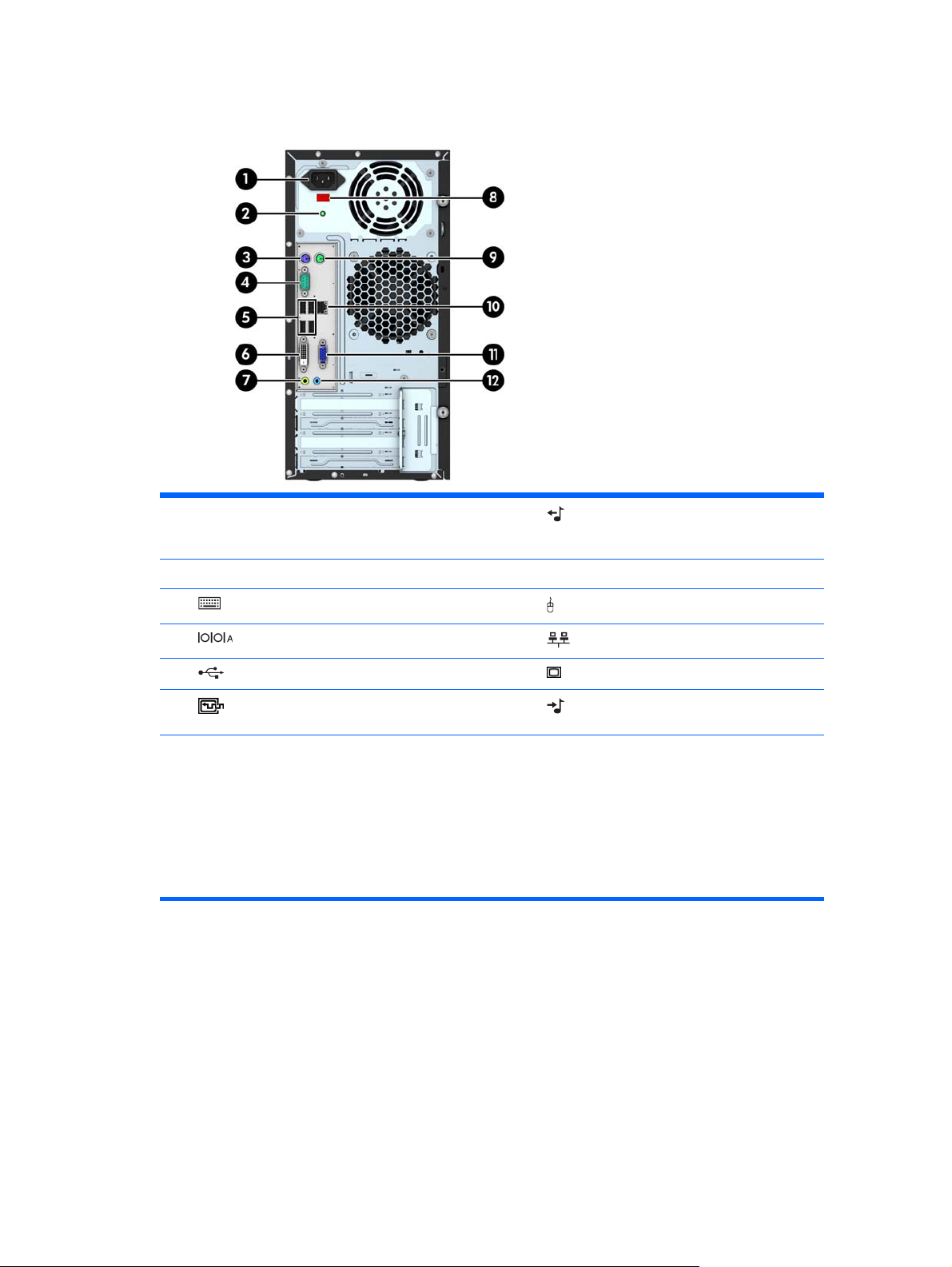
Компоненты задней панели
1 Разъем шнура питания 7 Разъем линейного выхода для
2 Индикатор включения питания 8 Переключатель выбора напряжения
3
4
5
6
ПРИМЕЧАНИЕ. Компания HP предоставляет возможность установки дополнительного второго
последовательного порта и дополнительного параллельного порта.
Если графическая карта установлена в один из разъемов на системной плате, видео разъемы на
графической карте и интегрированную графическую систему на системной плате можно использовать
одновременно. Однако для такой конфигурации сообщения теста POST будут отображаться только
экране, подключенном к дискретной графической карте.
Графика системной платы может отображаться с помощью изменения настроек в программе установки
компьютера.
Разъем клавиатуры PS/2 (фиолетовый)9 Разъем мыши PS/2 (зеленый)
Разъем последовательного порта 10 Сетевой разъем RJ-45
Порты USB 2.0 (черные)11Разъем монитора VGA
Разъем монитора DVI-D 12 Аудиоразъем линейного входа
звуковых устройств с питанием
(зеленый)
(синий)
Компоненты устройства чтения карт памяти
на
Устройство чтения карт памяти – это дополнительное устройство, имеюшееся только на
некоторых моделях. Описание компонентов устройства чтения карт памяти см. на рисунке и в
таблице ниже.
Компоненты задней панели 3
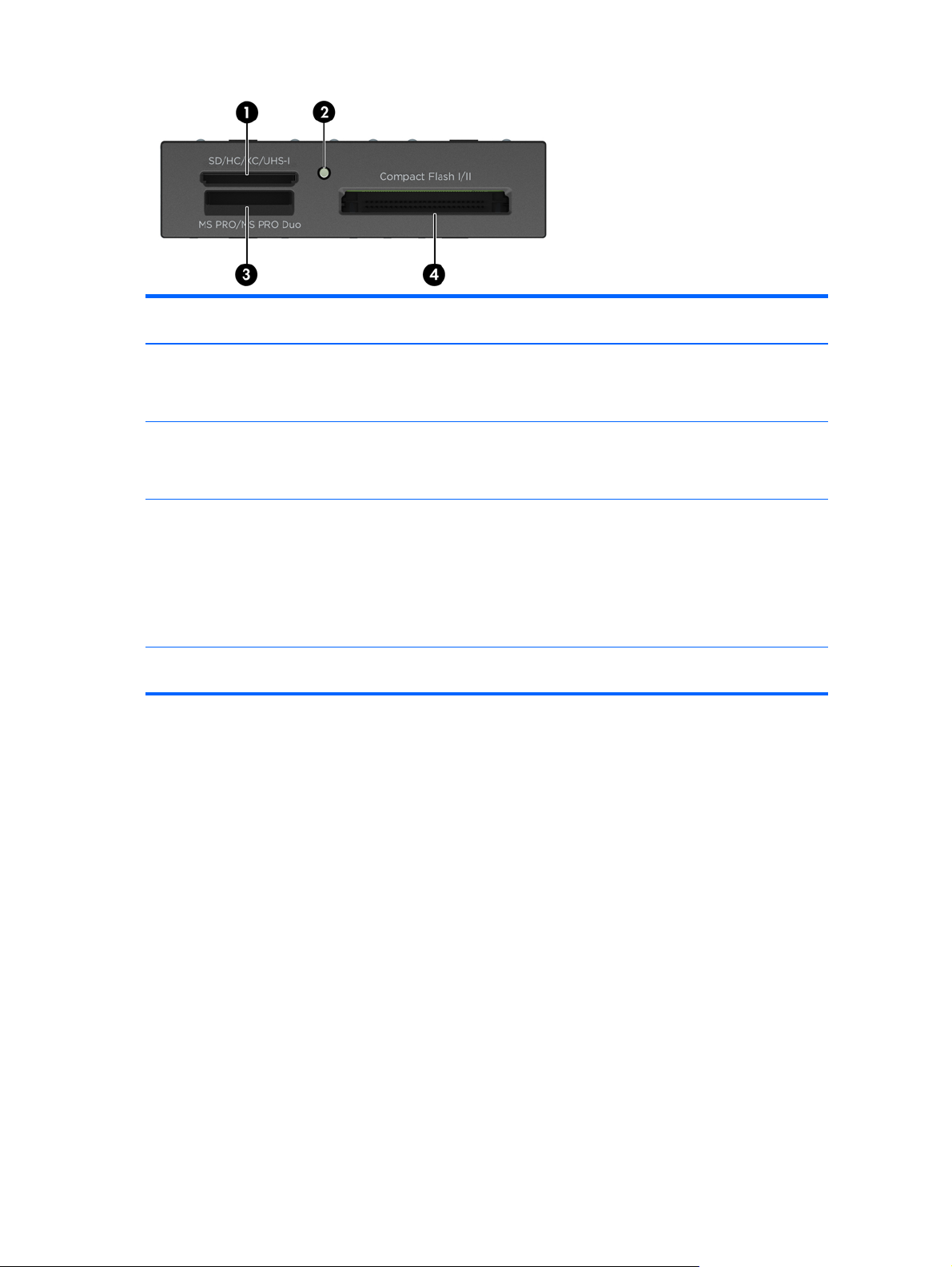
Но
Гнездо Носитель
мер
1 Карта памяти SD/HC/
XC/UHS-1
2 Индикатор
активности
устройства чтения
карт памяти
3 MS PRO/MS PRO Duo
4 CompactFlash I/II
● Карта Secure Digital
(SD)
Карта Memory Stick
●
(MS)
Карта Memory Stick
●
Select
Карта Memory Stick
●
PRO (MS PRO)
Карта CompactFlash
●
тип 1
● Карта Secure Digital
High Capacity
(SDHC)
Memory Stick
●
MagicGate
Карта Memory Stick
●
Duo (MS Duo)
Карта Memory Stick
●
PRO Duo (MS PRO
Duo)
Карта CompactFlash
●
тип 2
Расположение серийного номера
Каждый компьютер имеет уникальный серийный номер и идентификационный номер продукта,
которые расположены снаружи компьютера. При обращении в службу технической поддержки
следует назвать эти номера.
● Карта памяти
Secure Digital
Extended Capacity
(SDXC)
Карта Memory Stick
●
MagicGate Duo
Карта Memory Stick
●
PRO-HG Duo
Диск MicroDrive
●
4 Глава 1 Характеристики продукта

Расположение серийного номера 5
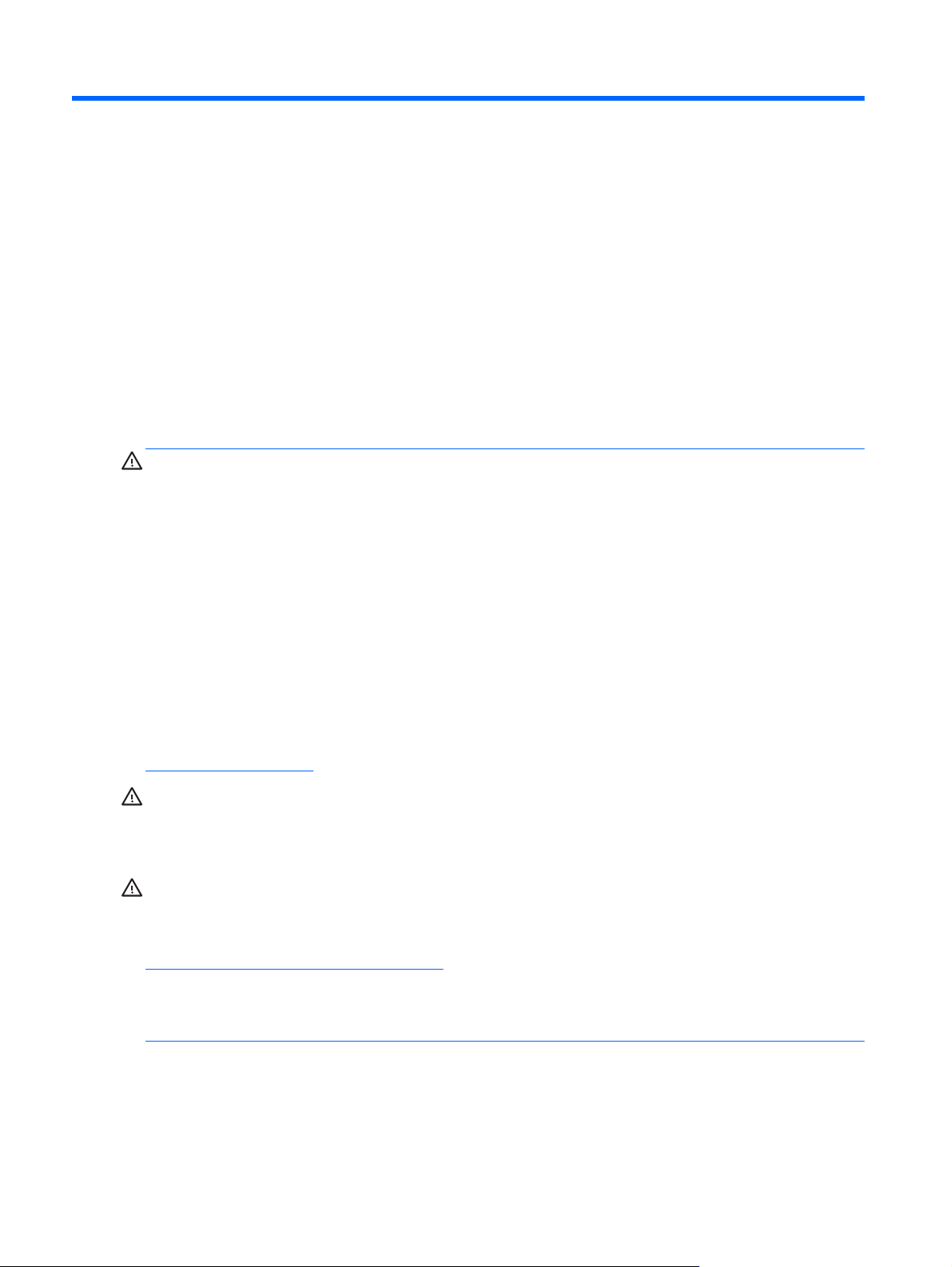
2 Модернизация оборудования
Особенности обслуживания
Данный компьютер обладает функциональными особенностями, упрощающими его
модернизацию и обслуживание. Для выполнения большинства процедур установки,
описываемых в данной главе, необходима отвертка Torx T15 или отвертка с плоским лезвием.
Предупреждения
Прежде чем выполнять модернизацию, внимательно прочтите в данном руководстве все
инструкции, предостережения и предупреждения, которые имеют отношение к выполняемым
действиям.
ВНИМАНИЕ! Для снижения риска поражения электрическим током, предотвращения ожогов
от горячих поверхностей и возгорания соблюдайте следующие меры предосторожности:
Отключите шнур питания от розетки и не прикасайтесь к внутренним компонентам компьютера
до тех пор, пока они не остынут.
Не вставляйте телефонный кабель в гнездо платы сетевого интерфейса (NIC).
Не отключайте заземляющий контакт вилки шнура
обеспечения безопасной эксплуатации.
Подключите шнур питания к заземленной розетке, расположенной в легкодоступном месте.
Для снижения риска получения серьезных травм ознакомьтесь с документом Руководство по
безопасной и удобной работе. В нем содержатся инструкции по удобному размещению
рабочей станции, соблюдению правильной осанки и формированию здоровых привычек при
работе на
механической безопасности. Это руководство расположено в Интернете по адресу
http://www.hp.com/ergo.
ВНИМАНИЕ! Содержит подключенные к питанию и подвижные компоненты.
Отключите питание оборудования перед снятием корпуса.
Перед повторным подключением питания установите корпус на место и закрепите.
ПРЕДУПРЕЖДЕНИЕ. Статическое электричество может повредить электрические
компоненты компьютера и дополнительного оборудования. Перед началом работы с
электронными компонентами снимите с себя электростатический заряд, прикоснувшись к
заземленному металлическому предмету. Для получения дополнительной информации см
Электростатические разряды на стр. 46.
Если компьютер подключен к внешнему источнику питания, на системную плату постоянно
подается напряжение. Чтобы не допустить повреждения внутренних компонентов, перед
открыванием компьютера необходимо отключить шнур питания от источника питания.
компьютере, а также приводятся важные сведения об обеспечении электрической и
питания. Заземление очень важно для
6 Глава 2 Модернизация оборудования
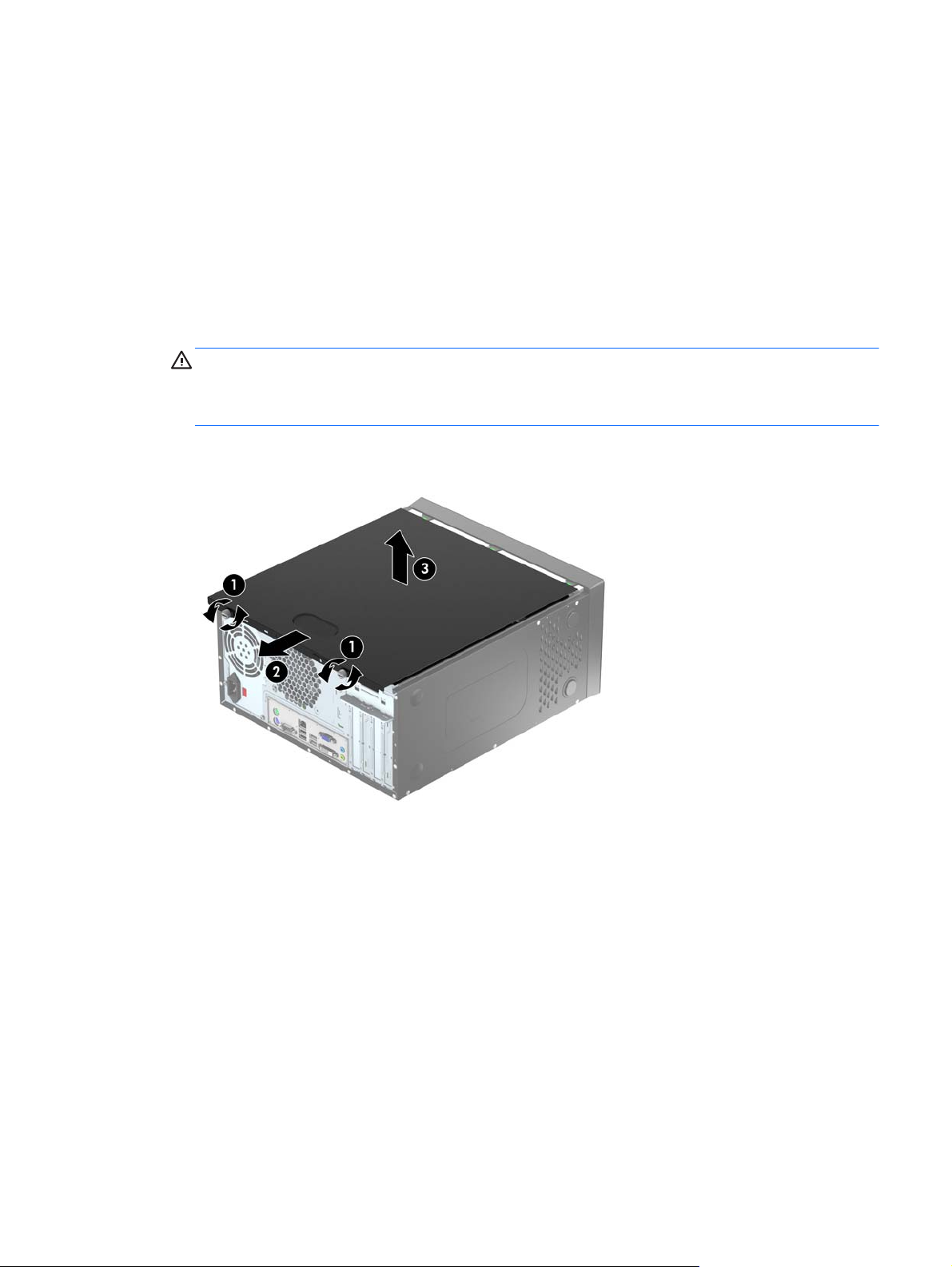
Снятие защитной панели компьютера
Чтобы получить доступ к внутренним компонентам, необходимо снять защитную панель:
1. Снимите и отсоедините все защитные устройства, предотвращающие открывание
компьютера.
2. Удалите все съемные носители, такие, как компакт-диски или флэш-накопители USB.
3. Выключите компьютер при помощи правильной процедуры в операционной системе,
затем выключите все внешние устройства.
4. Отсоедините шнур питания от розетки
устройства.
ПРЕДУПРЕЖДЕНИЕ. Независимо от того, включен или выключен компьютер, на
системную плату постоянно подается напряжение, если компьютер подключен к внешнему
источнику питания. Для предотвращения повреждений внутренних компонентов
компьютера необходимо отсоединять шнур питания от источника питания.
5. Освободите два винта на задней панели компьютера (1), сдвиньте защитную панель по
направлению к задней части компьютера (2), затем снимите ее с компьютера (3).
и от компьютера. Отсоедините все внешние
Снятие защитной панели компьютера 7

Замена защитной панели компьютера
Удерживая защитную панель под углом, надвиньте выступ на нижнем крае защитной панели
на направляющую на нижнем крае корпуса (1), затем опустите верхний край защитной панели
на корпус (2) и сдвиньте защитную панель по направлению вперед (3). Затяните два винта (4),
чтобы закрепить защитную панель на месте.
8 Глава 2 Модернизация оборудования
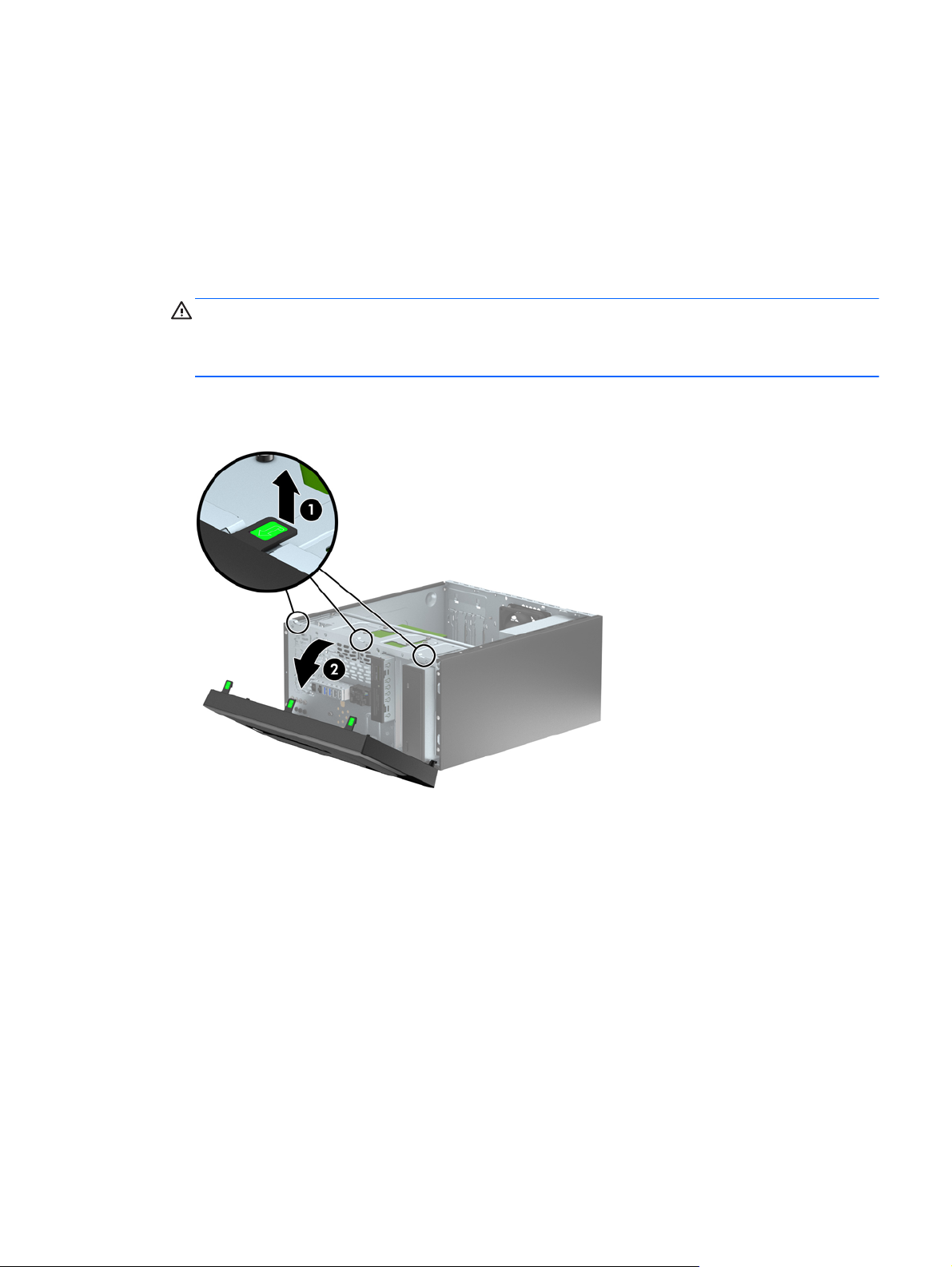
Снятие передней панели
1. Снимите/откройте устройства безопасности, препятствующие открытию компьютера.
2. Удалите все съемные носители, такие, как компакт-диски или флэш-накопители USB.
3. Надлежащим образом выключите компьютер с помощью меню операционной системы,
затем выключите все внешние устройства.
4. Отключите шнур питания от электрической розетки, затем отключите все внешние
устройства.
ПРЕДУПРЕЖДЕНИЕ. Независимо от состояния питания на системную плату постоянно
подается напряжение, если компьютер подключен к внешнему источнику питания. Чтобы
не допустить повреждения внутренних компонентов, необходимо отключить шнур питания
от источника питания.
5. Снимите крышку корпуса компьютера.
6. Поднимите три защелки панели (1), затем поверните панель для снятия с корпуса (2).
Снятие передней панели 9

Снятие декоративных заглушек
На некоторых моделях в одном или более отсеках для дисководов установлены декоративные
заглушки, которые необходимо снять перед установкой дисковода. Удаление декоративной
заглушки
1. Снимите защитную панель и переднюю панель.
2. Удаление декоративной заглушки для соответствующего дисковода:
Для снятия 5,25-дюймовой декоративной заглушки нажмите по направлению внутрь
●
на две удерживающие защелки на сторонах декоративной заглушки,
фиксируют ее на своем месте (1), и поверните заглушку назад, чтобы ее снять (2).
которые
Для снятия 3,5-дюймовой декоративной заглушки нажмите по направлению внутрь на
●
две удерживающие защелки на сторонах декоративной заглушки, которые фиксируют
ее на своем месте (1), и поверните заглушку назад, чтобы ее снять (2).
10 Глава 2 Модернизация оборудования
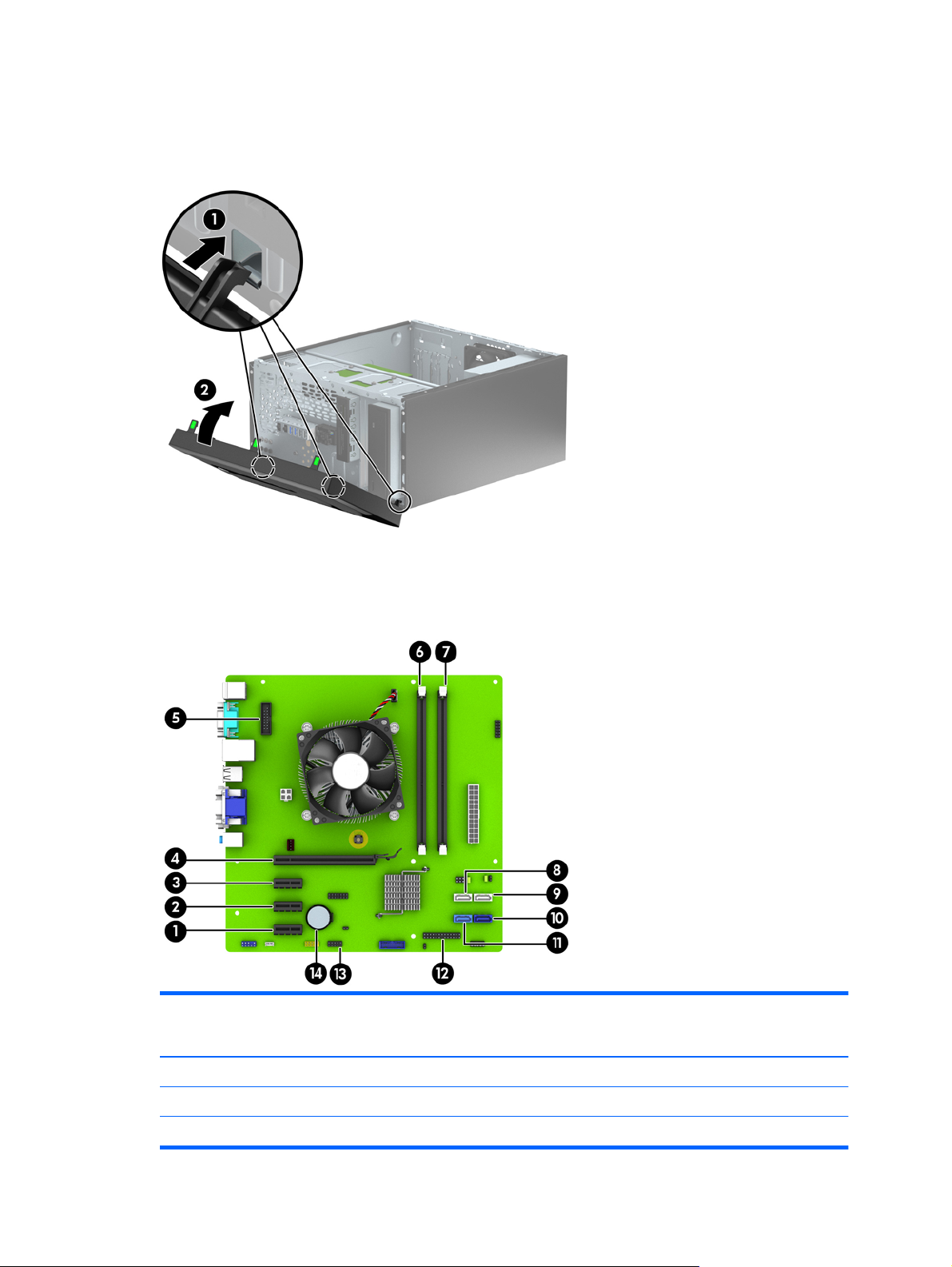
Замена передней панели
Вставьте три выступа в нижней части панели в прямоугольные отверстия корпуса (1), затем
поверните панель для установки в корпус (2).
Разъемы системной платы
Сведения о разъемах системной платы вашей модели см. на следующем рисунке и в таблице.
НомерРазъем системной платы Маркировка
разъема системной
платы
Цвет Компонент
1 PCI Express x1 X1PCIEXP3 черный Плата расширения
2 PCI Express x1 X1PCIEXP2 черный Плата расширения
3 PCI Express x1 X1PCIEXP1 черный Плата расширения
Замена передней панели 11
